
[Solucionado] Cómo borrar remotamente Android con 2 métodos efectivos

En la vida cotidiana, es frecuente la pérdida o el robo de teléfonos móviles, lo que suele suponer un grave riesgo para la privacidad. Afortunadamente, los smartphones modernos ofrecen diversas funciones de borrado remoto que nos permiten eliminar rápidamente toda la información sensible del dispositivo en caso de pérdida, protegiendo así nuestra privacidad.
Este artículo explica varios métodos para borrar remotamente los datos de dispositivos Android , incluyendo el uso de Buscar mi dispositivo y el servicio SmartThings Find, diseñado específicamente para usuarios de Samsung. Además, se menciona una herramienta para borrar completamente los datos cuando el dispositivo aún está accesible.
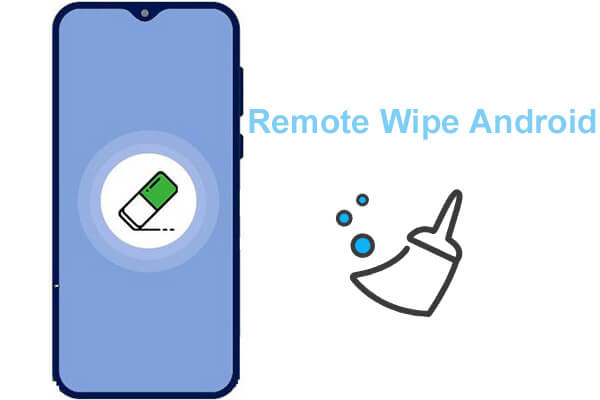
Encontrar mi dispositivo es un servicio gratuito de Google para usuarios Android que les permite localizar, bloquear e incluso borrar de forma remota sus dispositivos Android perdidos. Esta herramienta es compatible con la mayoría de los dispositivos Android . Siempre que el dispositivo esté vinculado a una cuenta de Google y tenga activada la función Encontrar mi dispositivo, se pueden realizar operaciones a través de la web o la aplicación.
¿Cómo borrar los datos de un teléfono Android robado?
Paso 1. Acceda al sitio web Encontrar mi dispositivo en otro dispositivo (teléfono móvil o computadora).
Paso 2. Inicie sesión con la cuenta de Google vinculada al teléfono objetivo.
Paso 3. Localiza y selecciona tu dispositivo Android de la lista.
Paso 4. Haga clic en la opción "BORRAR DISPOSITIVO" y siga las instrucciones en pantalla para completar la operación. Tenga en cuenta que, una vez ejecutada, todos los datos del dispositivo se eliminarán permanentemente y no se podrán recuperar.

Nota: Android Device Manager, un servicio lanzado por Google en sus inicios, ahora se ha incorporado a Find My Device.
Si eres usuario de Samsung, también puedes usar SmartThings Find. SmartThings Find es un servicio de Samsung que permite rastrear la ubicación de forma remota, bloquear y borrar datos de los dispositivos. Por supuesto, también se puede usar para hacer copias de seguridad de los teléfonos Samsung .
Cómo borrar teléfonos Android de forma remota con SmartThings Find.
Paso 1. Abra un navegador en su computadora u otro dispositivo y visite el sitio web SmartThings Find .
Paso 2. Inicia sesión con tu cuenta Samsung.
Paso 3. Dentro de la interfaz de SmartThings Find, seleccione el dispositivo Samsung cuyos datos desea borrar.
Paso 4. Pulse la opción "Borrar datos" y confirme la operación. Los datos del dispositivo se borrarán de forma remota.

Si aún conservas tu dispositivo pero quieres borrar por completo todos los datos sin dejar rastro, Coolmuster Android Eraser es una excelente opción. Coolmuster Android Eraser es una herramienta profesional de borrado de datos que limpia a fondo los dispositivos Android .
Estas son las características principales de Coolmuster Android Eraser:
Si tienes archivos Android que no quieres perder para siempre, te conviene hacer una copia de seguridad antes. Si no sabes qué programa usar para hacer copias de seguridad de tu móvil de forma segura, puedes probar Coolmuster Android Backup Manager .
¿Cómo borrar todo el contenido de tu teléfono Android con Coolmuster Android Eraser?
01 Descarga el programa a tu ordenador.
Descarga, instala y ejecuta la aplicación en tu PC.
02 Conecta el teléfono Android al ordenador.
Conecta tu teléfono al ordenador mediante un cable USB o Wi-Fi. Si es necesario, activa la depuración USB en tu teléfono Android . A continuación, haz clic en el botón «Borrar» para iniciar el proceso.

03 Seleccione su nivel de seguridad para el borrado.
Puedes seleccionar Nivel Alto, Nivel Medio o Nivel Bajo. Haz clic en el botón «Aceptar» después de seleccionar el nivel deseado. En el cuadro en blanco, escribe «eliminar» y confirma tu selección. En la ventana emergente que aparece, haz clic en el botón «Aceptar» para iniciar el proceso de eliminación.

04 Comienza a borrar tu teléfono Android .
El programa comenzará a borrar todos los datos de tu teléfono Android . Posteriormente, continuará sobrescribiendo los datos de tu dispositivo para garantizar la seguridad de tus datos.

05 Restablece la configuración de fábrica de tu teléfono Android .
Después de sobrescribir tu teléfono Android , se recomienda restaurarlo a la configuración de Android predeterminada, lo que eliminará por completo toda la configuración y los datos del sistema en tu dispositivo.

Aquí tenéis la guía en vídeo (2 minutos y 34 segundos):
Borrar los datos de un teléfono Android de forma remota es fundamental para proteger la privacidad y la seguridad de los datos personales. Este artículo presenta métodos y pasos específicos para el borrado remoto mediante Buscar mi dispositivo y SmartThings Find. Esperamos que estos métodos le ayuden a borrar los datos de su teléfono de forma rápida y segura cuando lo necesite.
Si tienes acceso a tu teléfono y quieres asegurarte de que todos los datos se borren por completo sin dejar rastro, te recomendamos Coolmuster Android Eraser . Esta herramienta no solo es fácil de usar, sino que también protege eficazmente tu privacidad, convirtiéndola en una opción fiable.
Artículos relacionados:
¿Cómo borrar por completo un teléfono Samsung? Es mejor que lo sepas.
Cómo borrar todo de tu teléfono Samsung [Respondido en 4 métodos]
¿Cómo borrar una tarjeta SIM en Android de forma segura? (Guía completa)
¿Cómo eliminar mensajes de texto de forma permanente en Android ? [3 métodos efectivos]

 Borrador y limpiador de teléfonos
Borrador y limpiador de teléfonos
 [Solucionado] Cómo borrar remotamente Android con 2 métodos efectivos
[Solucionado] Cómo borrar remotamente Android con 2 métodos efectivos





